4 maneiras de importar dados de um site para o Planilhas Google
Os dados desempenham um papel crucial na tomada de decisões e na análise. Quer seja um analista de negócios, investigador ou qualquer pessoa que precise de lidar com grandes volumes de dados, a capacidade de importar eficientemente dados online para as suas folhas de cálculo é inestimável.
A utilização do Google Sheets como ferramenta de análise de dados apresenta um desafio inerente quando se tenta incorporar informações obtidas a partir de fontes da Web. Apesar das tentativas diligentes, muitas vezes resulta na perda de formatação essencial na folha de cálculo.
Felizmente, existe uma abordagem alternativa. Existem várias técnicas eficazes para importar dados de um Web site para o Google Sheets com maior eficiência e facilidade.
Importar dados de um Web site para o Google Sheets
O Google Sheets oferece uma variedade de abordagens para importar dados de Web sites, incluindo a utilização das funções de IMPORTAÇÃO incorporadas ou a instalação de suplementos complementares que facilitam a aquisição de dados sem problemas.
A função INFORM engloba uma série de capacidades, incluindo IMPORTDATA, IMPORTHTML e IMPORTXML. Embora cada uma tenha a sua utilidade única, não foram concebidas para lidar com os requisitos de autenticação necessários para obter dados confidenciais.
Nos casos em que a autenticação é necessária para aceder a um determinado serviço, será necessário utilizar um suplemento no Google Sheets que permita o acesso utilizando as credenciais de uma pessoa, permitindo subsequentemente a importação de dados para a folha de cálculo ativa. Para esclarecer melhor, existem várias técnicas disponíveis para importar informações para o Google Sheets.
IMPORTDATA
A utilização da função IMPORTDATA facilita a integração sem esforço de informações derivadas de fontes online, como valores separados por vírgulas (CSV) e valores separados por separadores (TSV), no Google Sheets. Esta abordagem necessita de uma configuração insignificante, o que a torna um método conveniente para importar dados da Internet para o programa de folhas de cálculo.
=IMPORTDATA(URL, delimeter, locale)
A função IMPORTDATA recupera e incorpora facilmente dados de um ficheiro de origem especificado numa folha de cálculo. Os componentes necessários para este processo estão delineados na sua sintaxe, que inclui a designação do URL do ficheiro como URL , a especificação do delimitador de análise com delimitador e a determinação do local específico a utilizar com local .
Delimitador e localidade são os dois parâmetros finais da função IMPORTDATA no Excel, que podem ser omitidos se não forem especificados explicitamente. Por defeito, a função assume estes valores com base nos dados que estão a ser importados.Normalmente, recomenda-se a sua omissão para um processo de importação mais simples.
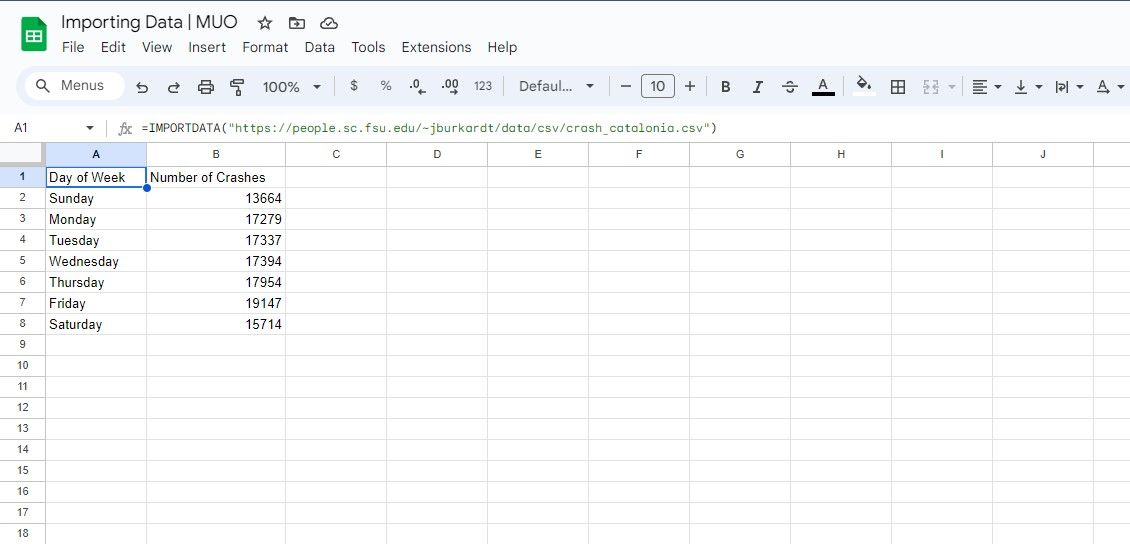
Considere o seguinte exemplo em que uma determinada fórmula recupera informações de um documento CSV designado:
=IMPORTDATA("https://people.sc.fsu.edu/~jburkardt/data/csv/crash_catalonia.csv")
Os valores predefinidos para delimitadores e localidades são determinados por IMPORTDATA quando não são especificados. É importante notar que esta função só funciona em ficheiros CSV e TSV, e não em sítios Web. A tentativa de utilizar IMPORTDATA para importar dados de um sítio Web pode produzir resultados inesperados ou erros.
IMPORTHTML
A função IMPORTHTML apresenta uma solução vantajosa para extrair informações de conteúdos tabulares ou baseados em listas encontrados em sítios Web, em vez de depender do método IMPORTDATA, menos versátil, que requer o acesso a um ficheiro CSV dedicado.
=IMPORTHTML(URL, query_type, index)
Na sintaxe do endereço de uma página Web, designado por “URL”, existem dois valores possíveis para o parâmetro “query\_type”. Esses valores representam o tipo de dados que serão retornados da página da Web. O primeiro valor, “table” (tabela), indica que a informação é apresentada sob a forma de tabela, enquanto o segundo valor, “list” (lista), significa que aparece como uma série enumerada. Além disso, quando se pedem dados em formato de tabela, existe outra variável conhecida como “index” que especifica a tabela específica dentro do sítio Web cujo conteúdo deve ser apresentado.
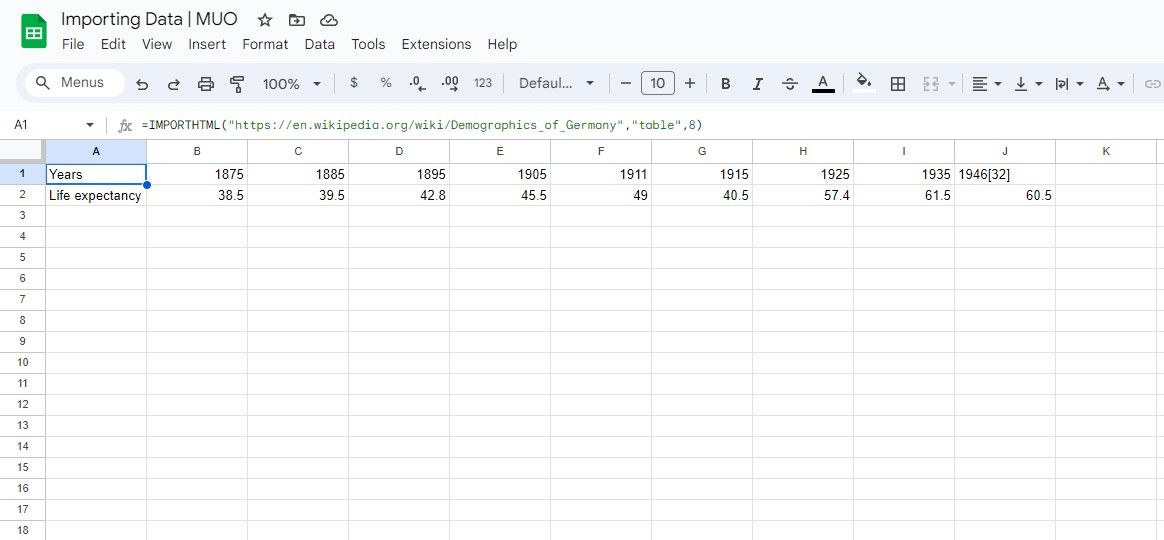
De facto, pode utilizar-se a função IMPORTHTML para incorporar uma tabela de uma entrada da Wikipédia da seguinte forma:
=IMPORTHTML("https://en.wikipedia.org/wiki/Demographics_of_Germany", "table", 8)
Utilizando a função IMPORTHTML na fórmula dada, recuperamos informações de um determinado endereço Web extraindo o conteúdo da oitava tabela presente nessa página.
IMPORTXML
A função IMPORTXML pode extrair informações de documentos XML e HTML, utilizando a sintaxe especificada aqui:
=IMPORTXML(URL, xpath_query)
Nesta sintaxe, URL é o endereço da página Web e xpath_query é a consulta XPath que identifica os nós que pretende importar. Um pré-requisito para utilizar IMPORTXML no Google Sheets é ter um conhecimento básico do que é XML e de como navegar em ficheiros XML utilizando consultas XPath .
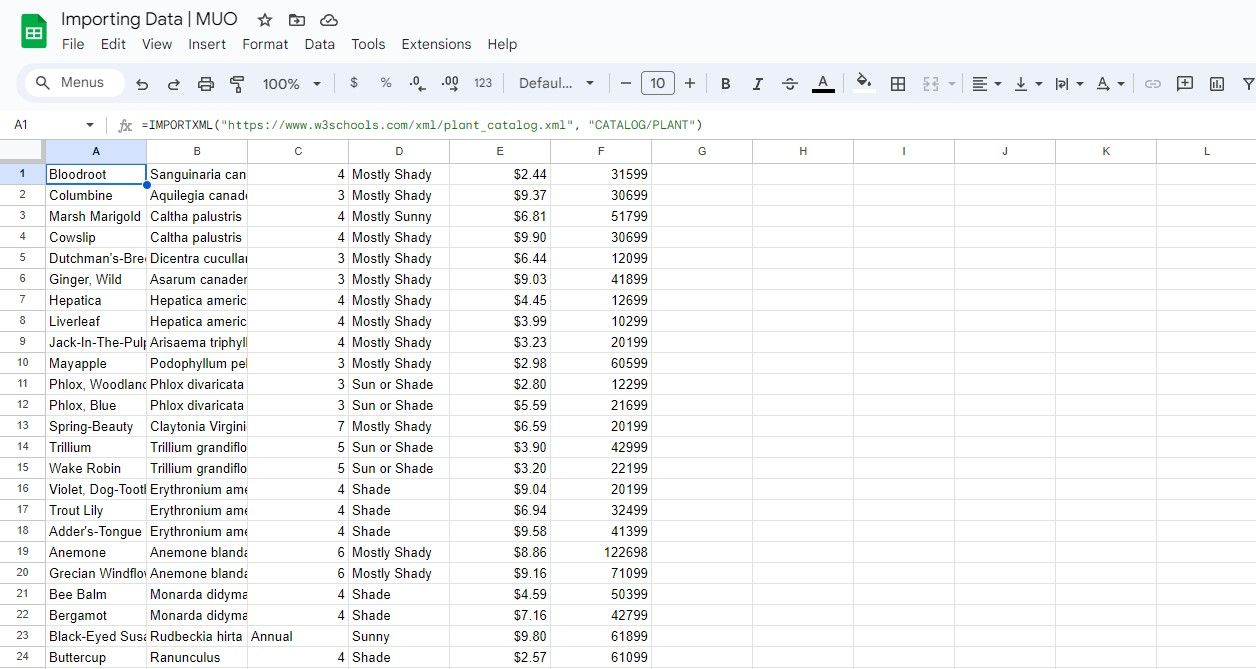
Considere-se um cenário em que o código fornecido gera um documento XML com informações sobre as plantas, incluindo as respectivas etiquetas e breves explicações, tal como demonstrado na ilustração seguinte:
=IMPORTXML("https://www.w3schools.com/xml/plant_catalog.xml", "CATALOG/PLANT")
A presente fórmula utiliza IMPORTXML para extrair informações de um documento XML, recuperando primeiro os elementos PLANT que servem como entidades filhas de um elemento CATALOG. Como não foi fornecida uma localidade específica, a função utiliza as definições de língua por defeito inerentes ao material de origem XML.
Para garantir que os endereços Web são corretamente formatados, é aconselhável introduzi-los numa célula distinta e fazer referência a essa célula na fórmula.
A utilização de etiquetas HTML fundamentais e de consultas XPath permite tirar partido de todo o potencial da função IMPORTXML. Como ilustração, a equação fornecida recupera todos os cabeçalhos H2 de um artigo:
=IMPORTXML(B2, "//*/h2")
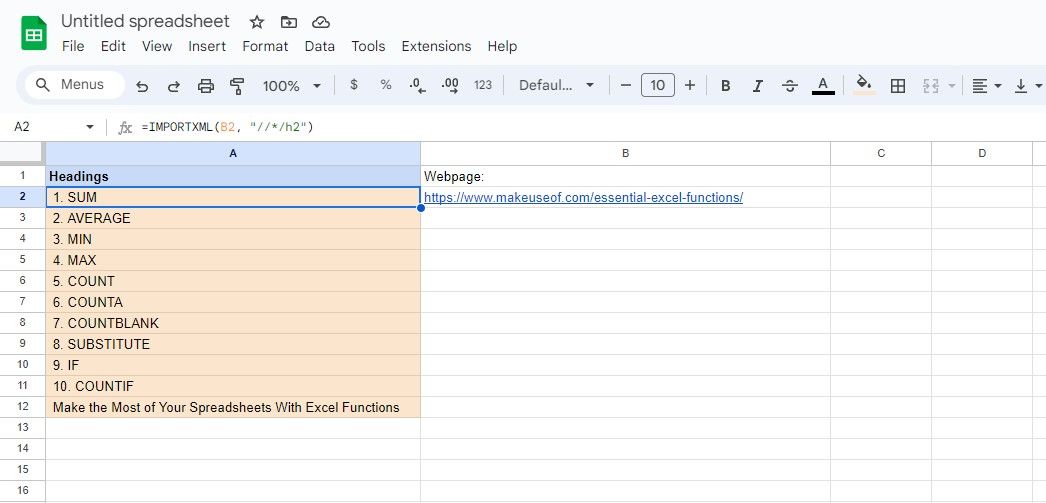
Utilizar suplementos do Google Sheets para importar dados
O Google Sheets oferece uma série de funcionalidades através das suas características incorporadas. No entanto, também permite a integração com aplicações externas, conhecidas como suplementos de terceiros, que melhoram a sua capacidade de extrair informações de vários recursos da Internet. Este processo simplifica a importação de dados e aumenta o desempenho das folhas de cálculo.
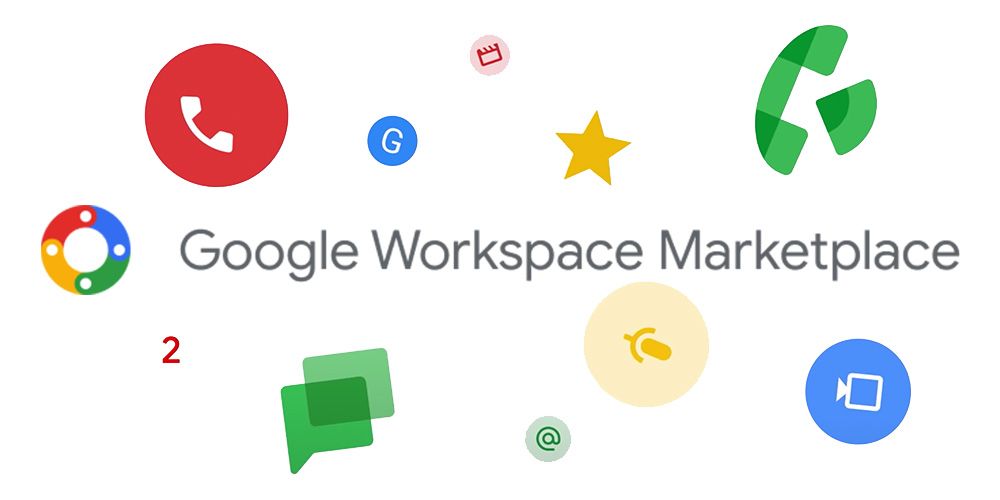
Estas extensões oferecem um benefício significativo em termos de acesso a informações protegidas. É importante notar que cada extensão tem os seus próprios pontos fortes quando se trata de trabalhar com fontes e formatos de dados específicos. Por conseguinte, a seleção do suplemento do Google Sheets mais adequado para importar o seu conjunto de dados específico dependerá da natureza e da fonte dos dados que pretende utilizar.
A incorporação destas ferramentas adicionais permite uma integração e transferência de informações sem problemas no Google Sheets, apresentando uma série de opções eficientes a considerar pelos utilizadores.
⭐ Coefficient : O Coefficient é um complemento do Google Sheets de fácil utilização, concebido para o ajudar a obter dados de sítios Web sem codificação. Através da sua interface, pode selecionar elementos de dados específicos para importar e desfrutar de actualizações em tempo real. O Coefficient suporta sistemas empresariais como Salesforce, Hubspot, Google Analytics, Redshift, Looker, Tableau, MySQL e muito mais.
⭐ Coupler.io : Coupler.io é outro excelente complemento que simplifica a importação de dados para o Google Sheets.Para além de importar dados de várias fontes, o Coupler.io permite-lhe agendar importações automáticas para manter a sua folha de cálculo actualizada. O Coupler.io funciona perfeitamente com o Google Analytics, Mailchimp, HubSpot, Salesforce, Shopify, Xero, Airtable, Trello e muito mais.
⭐ Awesome Table : Para além de apenas importar dados, o Awesome Table permite-lhe personalizar e transformar os dados para melhorar a sua análise de dados. O Awesome Table permite-lhe escolher os dados que pretende importar com filtros de dados intuitivos e agendar uma atualização automática. Funciona com QuickBooks, Xero, HubSpot, Airtable, Notion, YouTube e muito mais.
Através da utilização destes add-ons do Google Sheets, o processo de importação de dados é simplificado, eliminando a necessidade de fórmulas complexas ou de conhecimentos de codificação XML. Além disso, as funcionalidades adicionais, incluindo a manipulação de dados e o agendamento automático, aumentam ainda mais a eficiência operacional do seu fluxo de trabalho.
Simplifique a importação de dados no Google Sheets
A incorporação de grandes conjuntos de dados obtidos a partir de fontes da Internet numa folha de cálculo pode ser incómoda. No entanto, o Google Sheets fornece funções nativas, bem como várias extensões de terceiros que simplificam este processo de forma eficaz.
Tornar-se proficiente na importação de dados online para as Folhas de cálculo do Google confere-nos um conjunto indispensável de capacidades que facilitam a aquisição rápida de informações pertinentes. Através do emprego de tais técnicas, é possível não só agilizar o processo de integração, mas também concentrar-se exclusivamente na análise dos dados acumulados.